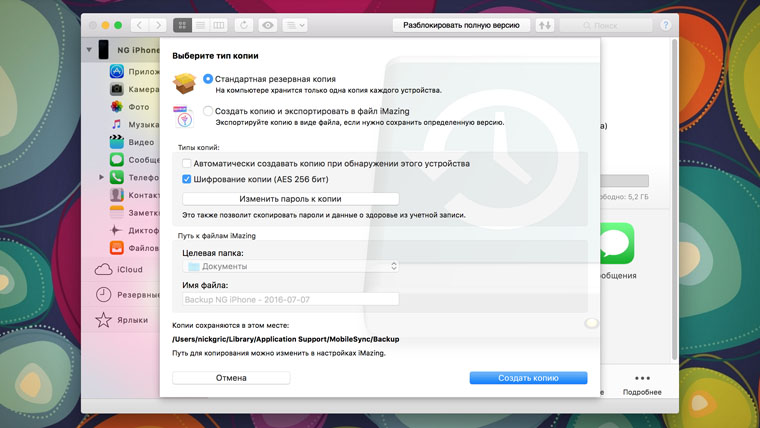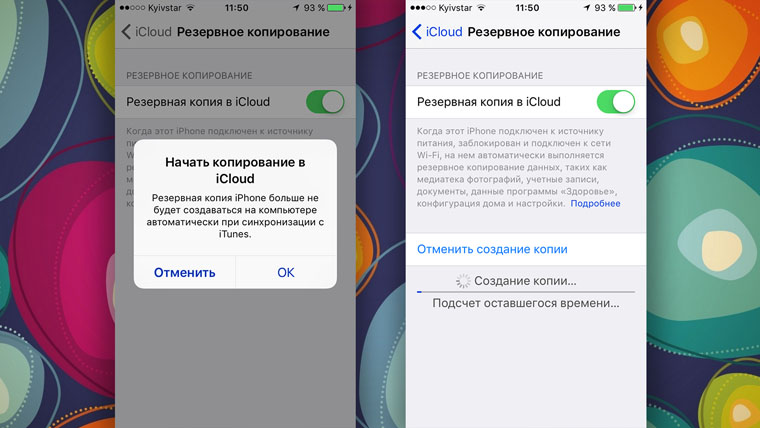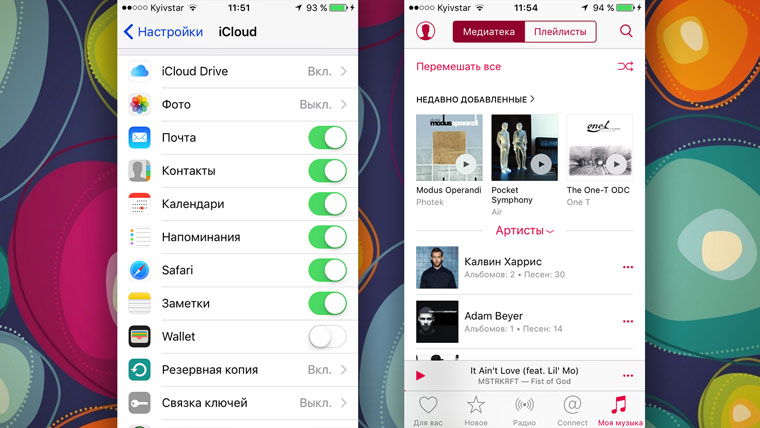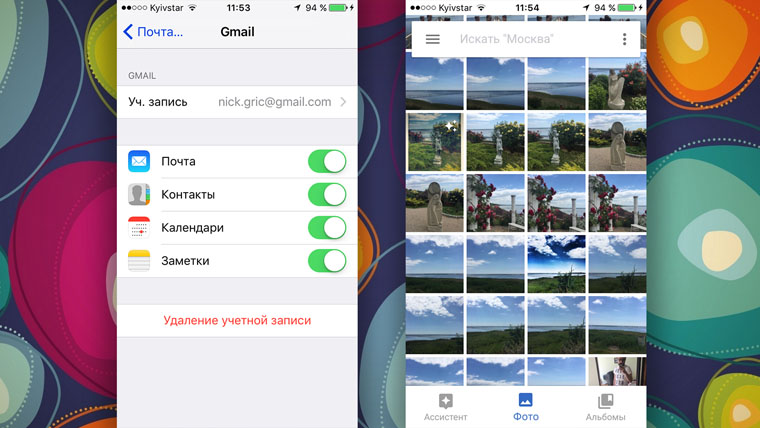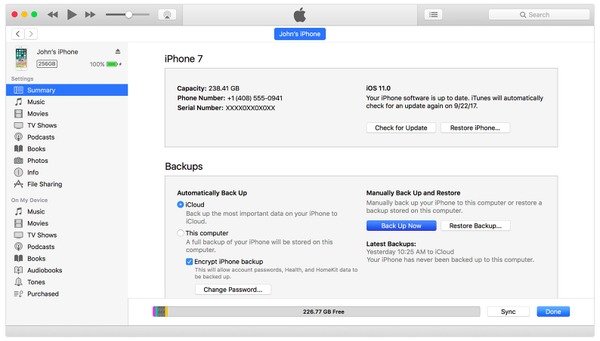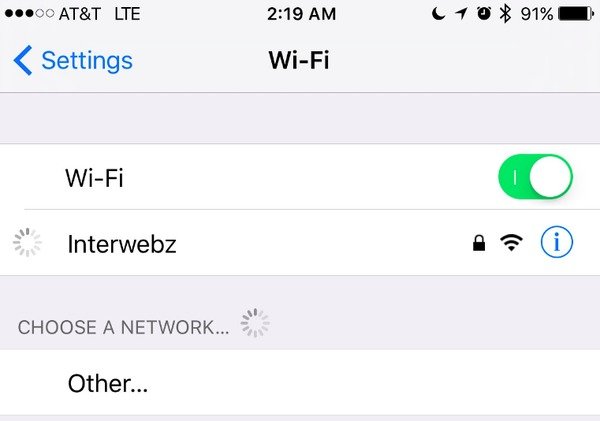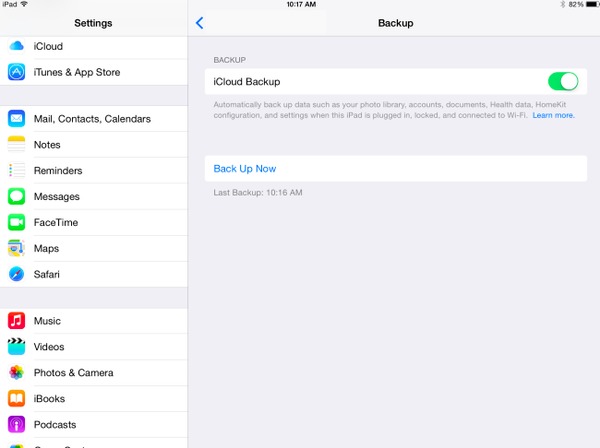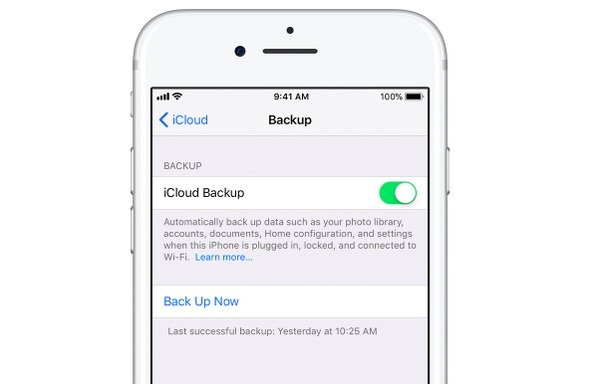как сделать резервную копию ipad на виндовс
Резервное копирование данных на iPhone, iPad или iPod touch в iTunes на ПК
Резервное копирование означает копирование определенных файлов и настроек с устройства iPhone, iPad или iPod touch на компьютер. Резервное копирование является одним из лучших способов избежать потери информации на устройстве в случае его повреждения или потери. Наличие резервной копии также окажется полезным, если у Вас появится новое устройство и Вы захотите перенести на него предыдущие настройки.
Резервное копирование данных на устройстве
iTunes автоматически сохраняет резервную копию информации на устройстве при его подключении к компьютеру. Кроме того, Вы в любое время можете вручную выполнить резервное копирование устройства. Если Вы пользуетесь iOS 3.0 или новее, iTunes может также шифровать резервные копии для защиты Ваших данных.
Подключите устройство к компьютеру, с которым Вы обычно его синхронизируете.
Для подключения устройства можно использовать кабель USB или USB-C, а также подключение к сети Wi-Fi. Для включения синхронизации по сети Wi-Fi см. Синхронизация контента iTunes на ПК с другими устройствами по сети Wi-Fi.
В приложении iTunes 
Нажмите «Создать копию сейчас» (в разделе «Резервные копии»).
Чтобы зашифровать резервные копии, выберите «Зашифровать резервную копию [устройство]», введите пароль, затем нажмите «Задать пароль».
Чтобы просмотреть резервные копии, сохраненные на компьютере, выберите пункт меню «Правка» > «Настройки», затем нажмите «Устройства». Зашифрованные резервные копии отмечены значком замка в списке резервных копий.
Восстановление устройства с помощью резервной копии
Если Вам когда-нибудь потребуется восстановить сохраненную информацию на устройстве, Вы сможете без проблем это сделать.
Подключите устройство к компьютеру, с которым Вы обычно его синхронизируете.
Для подключения устройства можно использовать кабель USB или USB-C, а также подключение к сети Wi-Fi. Для включения синхронизации по сети Wi-Fi см. Синхронизация контента iTunes на ПК с другими устройствами по сети Wi-Fi.
В приложении iTunes 
Нажмите «Восстановить из копии».
Если резервная копия зашифрована, перед восстановлением файлов и настроек iTunes запрашивает пароль.
Автоматически созданная резервная копия включает текстовые сообщения, заметки, историю звонков, избранные контакты, звуковые настройки, настройки виджетов и др. Кроме того, создаются резервные копии фотографий из альбома «Фотопленка» или «Сохр. фото». Для мультимедийных файлов (таких как песни, видеозаписи и некоторые фотографии) резервная копия не создается, но их можно восстановить, выполнив синхронизацию с iTunes.
См. руководство пользователя Вашего устройства или веб-сайт поддержки Apple.
Важно! Перед отсоединением устройства от компьютера нажмите кнопку «Извлечь» 
Поиск резервных копий iPhone, iPad и iPod touch
Выполняйте поиск резервных копий iOS или iPadOS на компьютере Mac, компьютере с Windows и устройстве iOS или iPadOS. Узнайте, как удалять резервные копии, копировать их и выполнять другие действия.
Поиск резервных копий, сохраненных на компьютере Mac или компьютере с Windows
Удаление и копирование резервных копий на компьютере Mac или компьютере с Windows
Поиск резервных копий, сохраненных в iCloud, и управление ими
Поиск резервных копий, сохраненных на компьютере Mac или компьютере с Windows
Чтобы предотвратить повреждение файлов резервных копий, необходимо соблюдать следующие рекомендации.
Поиск папки с резервными копиями на компьютере Mac
Чтобы найти резервные копии, выполните указанные ниже действия.
Чтобы найти определенную резервную копию, выполните указанные ниже действия.
Поиск папки с резервными копиями на компьютере с Windows 7, 8 или 10
Удаление и копирование резервных копий на компьютере Mac или компьютере с Windows
Запрещается редактировать, переносить, переименовывать и извлекать содержимое файлов резервного копирования, так как указанные действия могут привести к повреждению файлов. Чтобы дублировать резервные копии или удалить те из них, которые больше не требуются, см. следующие разделы.
Копирование резервных копий в другое место
Если необходимы дубликаты резервных копий, можно найти папку резервного копирования и скопировать ее целиком (а не отдельную ее часть) в другое место, например на внешний диск или в каталог сетевого хранилища.
При использовании приложения Time Machine папка резервного копирования автоматически копируется во время резервного копирования папки пользователя на компьютере Mac.
Удаление резервных копий
Поиск резервных копий и управление ими в iCloud
Если используется резервное копирование в iCloud, список резервных копий не будет доступен по адресу iCloud.com. Найти резервные копии iCloud на устройстве iOS или iPadOS, компьютере Mac либо компьютере с Windows можно следующим образом.
На iPhone, iPad или iPod touch:
Нажмите резервную копию, чтобы просмотреть подробную информацию о ней, выбрать, какую информацию нужно включить в резервную копию, или удалить ее.
Выбрать содержимое для резервного копирования можно только в меню «Настройки» устройства, на котором хранится соответствующее содержимое. Например, несмотря на то что можно просмотреть резервную копию данных iPad на iPhone, выбрать содержимое iPad для резервного копирования можно только в меню «Настройки» iPad.
На компьютере Mac с macOS Catalina 10.15 или более поздней версии выполните указанные ниже действия.
На компьютере Mac с macOS Mojave 10.14 или более ранней версии выполните указанные ниже действия.
На компьютере с Windows:
Как сохранить данные из iOS и ничего не потерять. Все способы бекапа
iTunes, iCloud, альтернативный софт и сторонние облачные сервисы.
Тестовые версии iOS, эксперименты с джейлбрейком, постоянный переход с устройства на устройство, краш-тесты, а также тонны софта из App Store и в обход него — это далеко не все причины, почему я когда-либо терял важные личные данные с iPhone.
Но с подобными трудностями сталкиваются не только прожженные гики, которым вечно нет покоя. Несмотря на невероятную надежность техники Apple, для важной информации, которую не хочется потерять, все же нужно подготовить копии в надежном месте.
Чтобы оградить вас от возможных досадных недоразумений, собрал вместе все проверенные лично варианты резервного копирования.
1. iTunes и резервное копирование на жестком диске Mac или PC
Преимущества: с резервным копированием через iTunes можно получить доступ к информации без интернета — хоть в чистом поле. Более того, это один из самых быстрых вариантов сохранить почти все данные с iPhone.
Недостатки: жаль, но сделать резервную копию или восстановить данные без компьютера не выйдет при всем желании. Особенно смешно выглядит резервное копирование информации с большого iPad Pro на MacBook 12’’. Плюс — копия занимает достаточно много места на диске, что сильно заметно на Mac с небольшими SSD.
Что можно сохранить: практически все, кроме контента из App Store и iTunes Store (он загрузится через интернет), синхронизированного через iTunes контента (импортированные аудиозаписи и так далее), сохраненных в облаках фотографий (например, фотопоток iCloud), настроек Touch ID и Apple Pay. Обратите внимание, что некоторые данные требуют защиты резервной копии с помощью пароля.
Как это сделать: все просто — достаточно зайти в iTunes, перейти на вкладку устройства и нажать одну единственную кнопку для создания копии или ее восстановления.
Мое мнение: сам использую резервное копирование на жесткий диск своего MacBook Pro только перед каким-то стрессовым моментом — установкой тестовой версии iOS, джейлбрейком и так далее. В остальных ситуациях предпочитаю другие виды сохранения личной информации.
2. Альтернативы iTunes для резервных копий на примере iMazing
Преимущества: с их помощью можно не только получить доступ к данным без интернета, но и почувствовать себя настоящим гиком, который использует не только стандартный софт. Кроме того, альтернативы могут быть более удобны в каких-то конкретных случаях — например, чтобы быстро сохранить фотографии на жесткий диск.
Недостатки: для всех процессов резервного копирования все еще нужен компьютер, доступ к которому есть далеко не всегда.
Что можно сохранить: практически тот же объем данных, который сохраняет iTunes (но в разных приложениях могут быть свои нюансы).
Как это сделать: в большинстве случаев, резервная копия в альтернативах iTunes создается или восстанавливается по нажатию одной-двух кнопок (например, в том же iMazing). Но в каждом конкретном варианте могут быть свои нюансы — в некоторых решениях можно отдельно сохранить сообщения, контакты или другие данные.
Мое мнение: в некоторых случаях использование альтернатив для iTunes может быть даже более чем уместным — особенно на PC, под которые программа от Apple просто не заточена. Она работает крайне неуклюже даже на достаточно производительных компьютерах. Но на Mac сам я сегодня все-таки склоняюсь к стандартному решению.
3. iCloud в качестве облачного хранилища резервных копий iPhone
Преимущества: в данном случае компьютер не понадобится. И это здорово.
Недостатки: потенциальная оплата за большой объем хранилища для тех, кому бесплатных 5 Гбайт окажется слишком мало. Плюс — без интернета все это бесполезно.
Что можно сохранить: почти все, кроме ранее сохраненных в iCloud данных, данных из других облачных сервисов (например, Gmail), настроек Apple Pay, настроек Touch ID, контента из App Store и iTunes Store.
Как это сделать: нужно перейти в меню резервного копирования из раздела iCloud в системных настройках устройства (Настройки — iCloud — Резервная копия) — здесь доступны все необходимые функции.
Мое мнение: несмотря на то, что сегодня я пользуюсь только устройствами от Apple (MacBook Pro, iPhone и iPad), многие интересные сервисы «живут» со мной еще со времен моего первого Android-смартфона (HTC Wildfire, если память не изменяет). Поэтому мое основное облако — Google Drive, а не iCloud. И в последнем у меня редко хватает бесплатного места для резервных копий.
4. iCloud и фирменные сервисы Apple для сохранения данных с iPhone
Преимущества: данные синхронизируются в реальном времени. И во время восстановления можно спокойно пользоваться устройством. Это особенно удобно, когда, например, тестируешь новый iPhone от партнеров. Вводишь свои данные Apple ID, и личная информация потихоньку подтягивается через интернет, не отвлекая от использования устройства.
Недостатки: сюда можно сохранить далеко не всю информацию — это же не резервная копия. Основное — надо потратить пару минут, чтобы настроить новое устройство. И для восстановления нужен доступ к интернету.
Что можно сохранить: фотографии, почту, контакты, календари, напоминания, закладки Safari, заметки, данные Wallet, музыкальную подборку в Apple Music и так далее. Подавляющее большинство современных мобильных приложений умеет работать с iCloud Drive, и это бывает очень удобно.
Как это сделать: набор синхронизируемых в iCloud данных доступен из его раздела в системных настройках устройства (Настройки — iCloud). Так как многие сторонние приложения могут хранить информацию в iCloud Drive, нужно покопаться и в их настройках. Другие фирменные сервисы Apple (например, Apple Music) дают доступ к информации уже после ввода Apple ID.
Мое мнение: несмотря на то, что iCloud Drive — далеко не основное хранилище моей личной информации, его бесплатный объем у меня постоянно занят данными некоторых приложений (одних только текстовых файлов из Byword тут просто куча). И это очень удобно. А про крутость современных фирменных сервисов Apple я вообще молчу — чего только стоит Apple Music. И все мои данные он успешно хранит в себе без какой-то посторонней помощи.
5. Сторонние облачные сервисы для хранения информации на примере Google
Преимущества: наибольшая универсальность и доступ с любых устройств. Например, фирменные сервисы Google отлично подойдут пользователям, которые дополняет работу с iPhone смартфоном на Android.
Недостатки: ограничения iOS (все-таки Apple отдает предпочтение фирменным сервисам), возможность сохранить далеко не все данные, а также необходимость доступа к интернету.
Что можно сохранить: почту, контакты, календари, заметки, а также фотографии в Google Photos, музыку в Google Music, файлы в Google Drive и так далее. И такая же история с другими подобными сервисами — например, файлы любых типов можно смело хранить в Dropbox, и они никуда не денутся даже в самых экстренных случаях.
Как это сделать: настройка синхронизация почты, контактов, календарей и заметок Google доступна из соответствующего раздела системных настроек устройства (Настройка — Почта, адреса, календари), а загрузка других данных настраивается из каждого отдельного стороннего приложения.
Мое мнение: если вы используете несколько устройств от разных производителей (быть может, у вас PC вместо Mac или Android вместо iPhone), вам точно будет удобно хранить базовые данные в Gmail — почту, календари и контакты. В остальных случаях лучше отдать всю свою информацию в руки Apple — так удобнее.
Все и сразу для минимизации риска потерять важные записи
Сам я настолько сильно погрузился в облачные сервисы, что резервные копии устройства целиком делаю только в крайнем случае. И все, что я потеряю — только настройки своего iPhone. Хотя риски все-таки остаются.
И для максимальной уверенности в сохранности личных данных можно использовать все описанные способы вместе — регулярно делать резервные копии в iTunes и iCloud, а также продублировать всю самую важную информацию в облачные сервисы (можно даже сразу в несколько). Это оптимальный вариант, ведь правило «не храните яйца в одной корзине» еще никто не отменял.
Николай Грицаенко
Кандидат наук в рваных джинсах. Пишу докторскую на Mac, не выпускаю из рук iPhone, рассказываю про технологии и жизнь.
Как сделать резервную копию iPad? 3 Хаки, которые вы должны знать
Резервное копирование iPad
Резервное копирование iPad имеет решающее значение для нас. Мы можем потерять данные, если наш iPad неисправен или застрял в процессе джейлбрейка или обновления. Чтобы заранее подумать, нам лучше сделать резервную копию нашего iPad.
Кроме того, мы можем сделать резервную копию этих данных для восстановления, если мы хотим продать наш iPad или поменять новый. Это руководство может дать вам ответ на Как сделать резервную копию iPad. Как правило, здесь есть способы 3.
Методы 3 для резервного копирования iPad:
➤Как сделать резервную копию iPad в iCloud
iCloud часто используется для сохранения данных. Пока у нас есть учетная запись и пароль, мы можем восстановить те данные, которые были ранее скопированы в нее. Конкретные шаги для резервного копирования iPad в iCloud заключаются в следующем:
Чтобы проверить, завершено ли это или нет, вы можете вернуться к «ICloud>Хранение и резервное копирование>Управление местомвыберите ваше устройство и проверьте датуПоследнее резервное копирование«.Если хотите Откройте файл резервной копии iCloud, нажмите здесь, чтобы узнать больше. Чтобы восстановить из iCloud, сначала перейдите нанастройка> «Общие«К»Сотрите все содержимое и настройки iPad«Затем перейдите в приложение и данные и нажмите»Восстановление из резервной копии iCloud».
➤Как сделать резервную копию iPad в iTunes
Прежде чем мы начнем, вот несколько советов, которые мы должны знать:
Резервное копирование iPad в iTunes означает копирование данных с iPad на компьютеры. Вот шаги для пользователей Windows:
Процесс почти закончен. Что мы можем сделать в следующем: подождать, пока строка процесса не заполнится. Если вы хотите найти место для файла резервной копии iTunes после процесса, нажмите здесь, чтобы узнать больше.
к восстановить наш iPad из iTunes, это просто немного отличается от шагов резервного копирования. Это в шаге 3rd. Мы должны нажать «Восстановить резервную копию сейчас» скорее, чем «Назад Вверх». Затем выберите резервную копию, которую хотите восстановить, в соответствии с именем вашего устройства.
Шаги, выполненные на Mac, отличаются от Windows.
Как сделать резервную копию iPad с iTunes на MAC
Недостатки также существуют для второго метода:
Однако мы можем избавиться от них третьим методом. То есть для резервного копирования iPad с помощью Восстановление данных iOS (iPad Data Extractor или iPad Data Extractor для Mac).
➤Как выборочно сделать резервную копию iPad на компьютер
Выборочное резервное копирование iPad / iPhone фотографий, контактов, сообщений и т. Д. эффективно.
iOS Data Recovery (iPad Data Extractor) помогает пользователям iPad выборочно копировать свои данные со своих устройств на компьютеры. Удивительно, но мы даже можем извлечь наши удаленные файлы через iOS Data Recovery (iPad Data Extractor). И это также легко проводить. Ниже приведены процедуры для действий:
По сравнению с двумя традиционными модами, iOS Data Recovery более управляема и внимательна, поскольку она отображает все результаты перед нами наглядно и позволяет нам выбрать файл для резервного копирования. Благодаря распознаванию более 22 различных форматов файлов iOS Data Recovery может создавать резервные копии практически всего с нашего iPad. Желаю, чтобы этот текст помог вам устранить ваши сомнения относительно того, как сделать резервную копию iPad.
Как сделать резервную копию iPad на (новый) компьютер
Размещено от Дороти Коллинз Январь 13, 2021 18: 40
Ваш iPad не просто цифровое устройство Apple. Чем дольше вы используете, тем больше личной информации и личных настроек вы сохранили в iPad.
Другими словами, больше данных, хранящихся на вашем iPad, станет риском.
У вас будет все меньше и меньше места для записи новых данных, а важные файлы на iPad могут потеряться из-за удаления или по другим причинам.
В результате вам необходимо выполнить резервное копирование iPad на компьютер для освобождения хранилища и резервного копирования важных файлов.
Здесь мы собрали лучшие способы 3 резервное копирование iPad на компьютер с iTunes или без.
Часть 1. Как сделать резервную копию iPad на компьютер без iTunes (рекомендуется)
Первый метод настоятельно рекомендуется с Apeaksoft iOS для резервного копирования и восстановления данных.
Почему не iTunes или iCloud?
Мы раскроем причину позже.
Apeaksoft Резервное копирование и восстановление данных iOS имеет простой в использовании интерфейс без технических знаний. Он будет только читать эти данные iOS, и все ваши резервные файлы не будут перезаписывать старые. Таким образом, вы можете легко избавиться от ограничений на резервное копирование iPad для резервного копирования iPad на компьютер без iTunes или iCloud. Кроме того, он поддерживает резервное копирование в один клик, чтобы значительно сэкономить ваше время.
Резервное копирование данных iPad на компьютер и восстановление на iPad.
Поддержка шифрования резервной копии для защиты ваших личных файлов безопасно.
Резервное копирование фотографий, видео, музыки, контактов, SMS и т. Д. Выборочно.
Работа для iPad Pro, Air 2 / 1, мини-4 / 3 / 2 / 1, iPhone XS / XR / X / 8 / 7 / 6 и т. Д.
Шаг 1 Запустите резервное копирование и восстановление данных iOS
Загрузите программу резервного копирования iPad. Откройте его и выберите «Резервное копирование и восстановление данных iOS», с помощью которого вы можете сделать резервную копию и восстановить свой iPad без потери данных.
Шаг 2 Запустить резервное копирование данных iOS
Подключите iPad к компьютеру с помощью кабеля USB. Нажмите «Резервное копирование данных iOS» и тщательно определите свой iPad.
Шаг 3 Выберите стандартный режим резервного копирования
Отметьте «Зашифрованное резервное копирование», если вам нужно сделать резервную копию личных данных iPad с одним паролем.
Кроме того, вы можете нажать «Стандартное резервное копирование» для резервного копирования с iPad на ПК без iTunes.
Шаг 4 Выберите типы файлов
Нажмите кнопку «Пуск» и выберите тип данных для резервного копирования. Вы можете отметить «Фотографии» и «Фотографии приложений», если хотите сохранять резервную копию фотографий с iPad только на компьютер. iOS Data Backup позволяет пользователям свободно указывать типы данных резервного копирования iPad.
Шаг 5 Резервное копирование iPhone или iPad на ПК без iTunes
Нажмите «Далее» и укажите папку назначения, чтобы начать резервное копирование фотографий, приложений, музыки и всех выбранных данных iPad на компьютер.
Apeaksoft iOS Data Backup позволяет пользователям просматривать данные после резервного копирования или перед восстановлением. Таким образом, вы можете выбрать «Восстановить данные iOS», чтобы подробно просмотреть резервную копию iPad. Как видите, с помощью iTunes, iCloud или iOS Data Backup & Restore легко создать резервную копию iPad на компьютере. Свяжитесь с нами, если у вас есть какие-либо вопросы о том, как создать резервную копию iPad на компьютере.
Часть 2. Как сделать резервную копию iPad на компьютер с помощью iTunes
Шаг 1 Обновите iTunes и подключитесь к iPad
Загрузите и установите последнюю версию iTunes. Откройте iTunes и используйте молниеносный USB-кабель для подключения iPad к компьютеру под управлением Windows или Mac. Подождите, пока iTunes автоматически обнаружит ваш iPad. Если вас попросят разблокировать iPad или доверять этому компьютеру, просто следуйте инструкциям на экране. Позже выберите значок iPad в верхнем левом углу iTunes 12.
Шаг 2 Резервное копирование iPad в iTunes на вашем компьютере
Найдите страницу «Сводка». Затем вы можете выбрать, хотите ли вы сделать резервную копию iPad на ПК напрямую или сделать зашифрованную резервную копию. Во-первых, вам нужно установить флажок «Этот компьютер», чтобы установить компьютер в качестве жесткого диска по умолчанию для сохранения файлов резервных копий iTunes. При необходимости выберите «Зашифровать резервную копию iPhone». Нажмите кнопку «Создать резервную копию сейчас», чтобы начать резервное копирование iPad или iPhone на свой компьютер с помощью iTunes.
Затем вы можете проверить резервную копию вашего iPad в Местоположение резервной копии iTunes.
Часть 3. Как сделать резервную копию iPad на ПК с помощью iCloud
Шаг 1 Подключитесь к беспроводной сети и сделайте некоторые приготовления
Подключите iPad к сети Wi-Fi и проверьте доступное пространство в iCloud. Не забудьте проверить скорость этого интернет-соединения, в противном случае создание копии с iPad с помощью iCloud займет много времени. Вам лучше зарядить iPad, если уровень заряда меньше 50%.
Шаг 2 Включить резервное копирование iCloud
iOS 11 и новее: нажмите приложение «Настройки», выберите свое имя и затем нажмите «iCloud». Возможно, вам потребуется войти в свою учетную запись iCloud с Apple ID и паролем. Включите опцию «Резервное копирование iCloud».
iOS 10.2 и более ранние версии: откройте приложение «Настройки» на своем устройстве iOS. Прокрутите вниз, чтобы напрямую щелкнуть «iCloud». Выберите «Резервное копирование» и переместите ползунок в зеленый цвет, чтобы включить его.
Шаг 3 Резервное копирование iPad в iCloud
Нажмите кнопку «Создать резервную копию сейчас», чтобы вручную создать резервную копию iPad на компьютере с помощью iCloud. Если вы видите «Последнее успешное резервное копирование» в разделе «Создать резервную копию сейчас», это означает, что вы завершили резервное копирование iPad через iCloud.
Когда опция резервного копирования iCloud включена, это означает, что ваш iPad может автоматически выполнять резервное копирование в iCloud, когда устройство Apple подключено к источнику питания, подключено к сети Wi-Fi и заблокировано экраном.
Как уже упоминалось выше, почему первым способом настоятельно рекомендуется метод, и здесь мы расскажем о нем подробнее.
| сравнение | Тип данных для резервного копирования | Скорость | Шифровать | Минусы |
|---|---|---|---|---|
| ITunes | Фотографии, видео, музыка, мелодии звонка, настройки, данные приложения и другие. Проверьте здесь. | Средний | Да | 1. Не выборочно резервное копирование данных iPad на компьютер. 2. При восстановлении на iPad он будет перезаписывать существующие файлы. |
| ICloud | Видео, фото, SMS, история звонков, контакты, настройки, история просмотров и другие. Проверьте здесь. | Замедлять | Нет | 1. Не выборочно резервное копирование данных iPad на компьютер. 2. При восстановлении на iPad он будет перезаписывать существующие файлы. |
| Резервное копирование и восстановление данных iOS | Контакты, SMS, история звонков, фотографии, заметки, видео, музыка, данные приложения и т. Д. Проверьте здесь. | Быстро | Да | 1. Бесплатная версия имеет ограниченное время и файлы для резервного копирования. |
На этой странице показаны бесплатные способы 3 для резервного копирования iPad на компьютер с iTunes или без iTunes. Вы можете использовать беспроводное резервное копирование iPad с iCloud или USB-кабель для передачи. Тем не менее, вы должны нести медленную скорость или перезапись данных из резервного копирования. Рекомендованным способом является использование Apeaksoft iOS Backup & Restore для выборочного резервного копирования всех данных и шифрования резервной копии для защиты вашей конфиденциальности.
Для больше тем о передача iPad, посетите здесь.